
Como Comprobar Propiedad De Search Console En Hostinger

En HostingPress te guiamos paso a paso para comprobar la propiedad de Search Console en Hostinger. Asegúrate de tener control total sobre tu sitio web y optimiza su rendimiento mediante esta crucial verificación. ¡Descubre cómo hacerlo de manera sencilla y efectiva!
Guía Paso a Paso: Verifica la Propiedad de Search Console en tu Cuenta de Hostinger
Para verificar la propiedad de tu sitio web en Google Search Console utilizando Hostinger, sigue estos pasos cuidadosamente.
Paso 1: Accede a Google Search Console. Primero, necesitas tener una cuenta en Google Search Console. Si aún no tienes una, ve a la página oficial de Google Search Console y regístrate usando tu cuenta de Google.
Paso 2: Añade tu sitio web en Google Search Console. Una vez dentro, encontrarás la opción para añadir una nueva propiedad. Introduce el dominio completo de tu sitio web tal como aparece en el navegador.
⬇️ Mira Tambien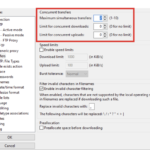 Como Conectar Filezilla A Hostinger
Como Conectar Filezilla A HostingerPaso 3: Selecciona el método de verificación. Google ofrece varios métodos de verificación, pero uno de los más comunes es el uso de la etiqueta HTML. Selecciona esta opción para obtener una metaetiqueta que necesitarás insertar en tu sitio web.
Paso 4: Accede al panel de control de Hostinger. Inicia sesión en tu cuenta de Hostinger y dirígete al Panel de Control o al área donde puedes gestionar tu sitio web.
Paso 5: Edita el archivo de tu sitio web. Dentro del panel de control, busca las opciones para editar el encabezado de tu sitio web. Esto generalmente se encuentra bajo la opción del Editor HTML o puede implicar cargar un archivo con un cliente FTP, dependiendo del editor que estés utilizando.
Paso 6: Inserta la metaetiqueta de verificación. Copia la metaetiqueta proporcionada por Google Search Console y pégala dentro de la sección de tu página principal. Asegúrate de guardar los cambios realizados.
⬇️ Mira Tambien Como Conectar Hostinger Con Filezilla
Como Conectar Hostinger Con FilezillaPaso 7: Verifica los cambios en Google Search Console. Una vez que hayas añadido la metaetiqueta y guardado los cambios, regresa a Google Search Console y haz clic en "Verificar". Google comenzará el proceso de verificación para confirmar que efectivamente tienes acceso sobre el dominio.
Solución de problemas: Si Google no puede verificar tu sitio web, asegúrate de que la metaetiqueta está correctamente colocada en la sección y no en otro lugar del código. También verifica que los cambios se hayan guardado correctamente en el servidor de Hostinger.
Realizar estos pasos te permitirá verificar la propiedad de tu sitio web en Google Search Console de manera efectiva usando Hostinger como alojamiento.
¿Cómo verificar la propiedad del dominio?
Para verificar la propiedad del dominio en el contexto de hosting, es importante completar algunos pasos fundamentales. Esta verificación asegura que tú eres el propietario legítimo del dominio y te permite gestionar aspectos esenciales como el email asociado, la configuración DNS, y otros servicios relacionados. Aquí te explico cómo hacerlo:
⬇️ Mira Tambien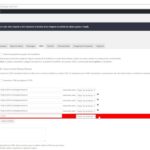 Como Configurar Cloudflare Como Modo Desarrollador Hostinger
Como Configurar Cloudflare Como Modo Desarrollador Hostinger1. Accede a tu cuenta del registrador de dominio: El registrador es el servicio con el que compraste tu dominio, como GoDaddy, Namecheap, etc. Ingresa con tus credenciales para acceder al panel de control.
2. Busca la sección de verificación de dominio: Una vez dentro del panel, localiza la opción relacionada con la verificación o gestión de dominios. Esto puede variar ligeramente según el proveedor.
3. Revisa el correo electrónico registrado: La mayoría de los registradores envían un email de verificación a la dirección que proporcionaste al comprar el dominio. Este correo contendrá un enlace que debes seguir para confirmar la propiedad.
4. Configura un registro TXT en DNS: Algunos servicios de hosting requieren que añadas un registro TXT específico a la configuración DNS de tu dominio. Este registro sirve como prueba de que tienes acceso a las configuraciones técnicas del dominio.
5. Utiliza herramientas de verificación adicional: En ciertos casos, especialmente cuando configuras servicios como Google Search Console, se te pedirá que descargues un archivo HTML y lo subas a tu servidor web, o que añadas una etiqueta meta en tu sitio web.
6. Confirma la verificación en tu panel de control: Después de completar los pasos necesarios, vuelve a tu panel de control para verificar si la propiedad ha sido confirmada automáticamente. Si hay algún problema, el sistema usualmente te ofrecerá detalles sobre qué falta corregir.
La verificación de propiedad de dominio es crucial para asegurar que puedes gestionar todos los aspectos técnicos relacionados con tu sitio web. Al completar estos pasos, tendrás control total sobre las funcionalidades y seguridad de tu dominio.
¿Cómo verificar un dominio en Hostinger?
Para verificar un dominio en Hostinger, sigue estos pasos:
1. Acceder a tu cuenta de Hostinger: Inicia sesión en tu cuenta de Hostinger con tus credenciales.
2. Ir al panel de control: Una vez dentro, dirígete al HPanel (panel de control).
3. Seleccionar el dominio: En el menú del HPanel, ve a la sección de "Dominios" y selecciona el dominio que deseas verificar.
4. Verificar el dominio: Existen varios métodos para verificar un dominio, pero los más comunes son:
- Método DNS: Añade un registro TXT en las configuraciones DNS de tu dominio. Hostinger te proporcionará el valor exacto que necesitas ingresar.
- Método HTML: Carga un archivo HTML proporcionado por Hostinger en la carpeta raíz de tu sitio web.
5. Confirmación de la verificación: Después de realizar uno de los métodos anteriores, vuelve a Hostinger y busca la opción para confirmar la verificación. Hostinger realizará una comprobación y te notificará cuando el dominio haya sido verificado correctamente.
6. Esperar la propagación: Puede tardar algunas horas para que los cambios tengan efecto completo debido a la propagación de DNS.
Siguiendo estos pasos, deberías poder verificar tu dominio en Hostinger de manera efectiva.
¿Qué es una propiedad dentro de Google Search Console?
En el contexto de Hosting y SEO, una propiedad dentro de Google Search Console se refiere a un sitio web o a una URL específica que deseas monitorizar y analizar en términos de rendimiento en los resultados de búsqueda de Google. Una propiedad puede adoptar diferentes formas según el tipo de URL que desees gestionar:
1. Dominio: Esta opción te permite abarcar todas las variantes de URL bajo un mismo dominio, incluyendo subdominios (como www y m) y diferentes protocolos (http y https). Por ejemplo, incluiría todas las páginas bajo example.com.
2. Prefijo de la URL: Este tipo de propiedad se relaciona con URLs específicas, lo que implica que deberás agregar cada una de las variantes de tu sitio por separado si quieres analizarlas. Por ejemplo, http://www.example.com es diferente de https://example.com.
Registrar una propiedad es uno de los primeros pasos para obtener información valiosa sobre cómo Google percibe y rastrea tu sitio web, lo cual es crucial para asegurar un buen rendimiento SEO. Esta información te ayudará a realizar ajustes necesarios en la infraestructura de tu hosting para optimizar tiempos de carga, mejorar la experiencia del usuario y, en última instancia, mejorar la visibilidad en los motores de búsqueda.
¿Cómo saber las propiedades de una página web?
Para conocer las propiedades de una página web en el contexto de hosting, es esencial analizar varios elementos clave que te proporcionarán una visión completa del sitio y su rendimiento. A continuación, te detallo algunas formas de obtener esta información:
1. Verificación de DNS: Utiliza herramientas como WHOIS para obtener detalles sobre el dominio, incluido el registrador, la fecha de registro y los servidores DNS. Esto te ayudará a identificar quién gestiona el dominio y sus configuraciones actuales.
2. Información del Servidor: Puedes utilizar herramientas online para descubrir detalles del servidor donde está alojada la página, como el tipo de servidor web (por ejemplo, Apache, Nginx), la dirección IP y la ubicación geográfica del servidor.
3. Análisis de rendimiento: Emplea herramientas como Google PageSpeed Insights o GTmetrix para evaluar la velocidad de carga y el rendimiento general de la página. Estas herramientas te mostrarán qué aspectos necesitan ser optimizados para mejorar la experiencia del usuario.
4. Certificados SSL: Verifica si el sitio utiliza un protocolo HTTPS seguro. Esto es crucial no solo para la seguridad, sino también para el SEO. Puedes comprobar el certificado SSL pulsando en el icono del candado en la barra de direcciones del navegador.
5. Tecnología y Recursos Utilizados: Herramientas como BuiltWith o Wappalyzer te permitirán saber qué tecnologías están siendo usadas por la página web, incluidos CMS, frameworks, scripts, y más.
6. Pruebas de Seguridad: Ejecuta análisis de seguridad para identificar vulnerabilidades potenciales. Herramientas como Qualys SSL Labs pueden ofrecerte un reporte detallado sobre la seguridad del sitio web.
Al reconocer estas propiedades fundamentales, puedes evaluar mejor el estado actual de una página web en términos de rendimiento y seguridad, además de adquirir información valiosa sobre su infraestructura de hosting.


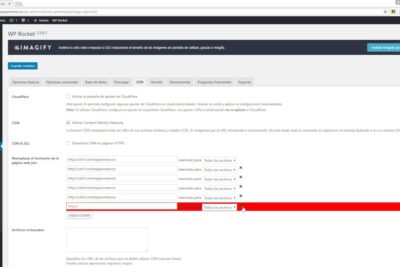
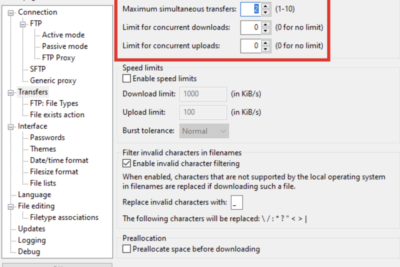
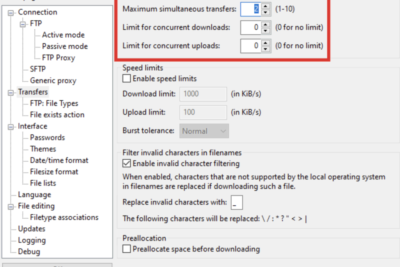
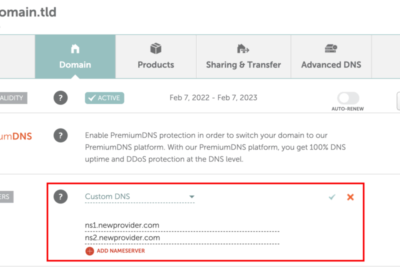
Deja una respuesta